驱动更新 惠普驱动程序下载指南,轻松修复设备常见故障
- 问答
- 2025-09-01 10:04:42
- 3
【搞定HP驱动不求人!手把手教你快速更新,告别卡顿闪退🚀】
——2025年9月最新指南——
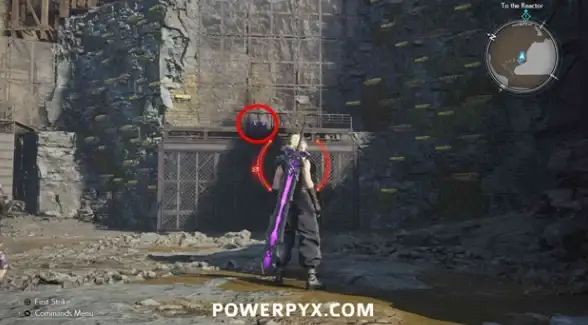
「家人们谁懂啊!正急着打印明天开会用的方案,惠普打印机突然报错“驱动程序不可用”…😩」 这种抓狂时刻是不是也遇到过?别急!今天这份保姆级攻略让你轻松搞定驱动问题,小白也能秒变大神!✨
🔍 为什么要更新驱动?
驱动就像电脑和打印机/电脑之间的“翻译官”,旧版驱动会导致:
➡️ 设备频繁掉线或无法识别
➡️ 打印出现乱码或卡纸
➡️ 电脑蓝屏、游戏闪退(游戏本玩家狂怒💢)
➡️ 新功能无法使用(比如扫描件直接发邮箱)
🚀 3种方法任你选(附操作截图指引)

方法①:全自动神器——HP Support Assistant
- 在电脑搜索栏输入「HP Support Assistant」并打开(预装在惠普电脑中)
- 点击「更新」标签页 → 「检查更新」
- 勾选检测到的驱动更新包 → 一键安装
💡 适合懒人!软件会自动监控设备状态并推送更新(记得保持Wi-Fi畅通哦~)
方法②:手动精准下载——HP官网驱动库
- 打开浏览器搜索「HP驱动下载」(认准官网后缀hp.com)
- 输入你的设备型号(比如HP LaserJet Pro MFP M130nw)
- 选择你的操作系统(Win11/Mac OS最新版都支持✅)
- 在驱动列表中找到带「Critical」「Recommended」标记的更新
- 下载 → 安装 → 重启设备
📌 小技巧:设备型号通常在机身背面标签或电池槽里~
方法③:系统自带更新——Windows更新通道

- 右键点击Win图标 → 「设置」→ 「Windows更新」
- 点击「高级选项」→ 开启「接收其他Microsoft产品更新」
- 返回点击「检查更新」,系统会自动推送兼容驱动
⚠️ 注意:此方法版本可能略滞后,适合应急使用
⚠️ 避坑指南
❌ 千万别在第三方网站下载驱动!(弹窗广告+捆绑软件警告!)
❌ 安装前务必创建系统还原点(控制面板→系统→系统保护→创建)
❌ 驱动不是越新越好!如果当前版本稳定可不更新(除非出现故障)
💡 常见问题急救包
Q:更新后设备反而无法工作了?
A:优先回滚驱动!右键点击设备管理器中的设备→属性→驱动程序→回退驱动程序
Q:找不到对应型号怎么办?
A:试试HP通用驱动!官网搜索「HP Universal Print Driver」
Q:Mac电脑如何操作?
A:苹果菜单→系统设置→软件更新→点击「更多信息」查看外设驱动
✨ 最后碎碎念
定期更新驱动就像给设备做“体检”🩺,不仅能提升性能,还能延长寿命哦!建议每3个月检查一次~ 遇到问题欢迎在评论区留言,高手网友们都会帮你支招!🎯
(提示:本文基于2025年9月HP官方支持策略撰写,操作界面可能随版本更新微调)
本文由 竺笑萍 于2025-09-01发表在【云服务器提供商】,文中图片由(竺笑萍)上传,本平台仅提供信息存储服务;作者观点、意见不代表本站立场,如有侵权,请联系我们删除;若有图片侵权,请您准备原始证明材料和公证书后联系我方删除!
本文链接:https://vds.7tqx.com/wenda/808697.html
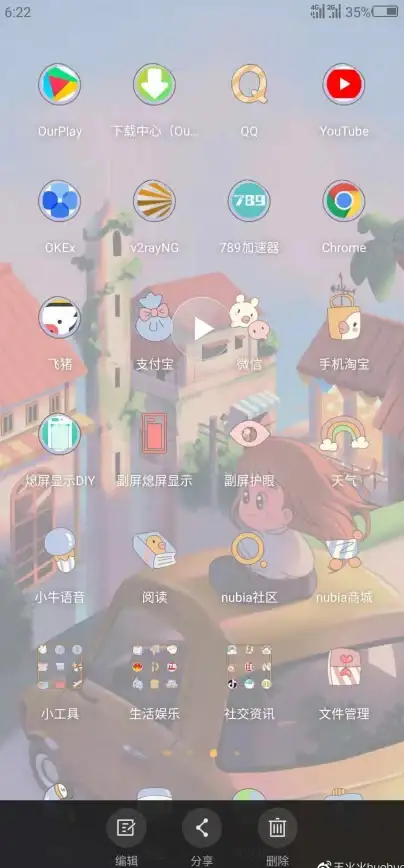




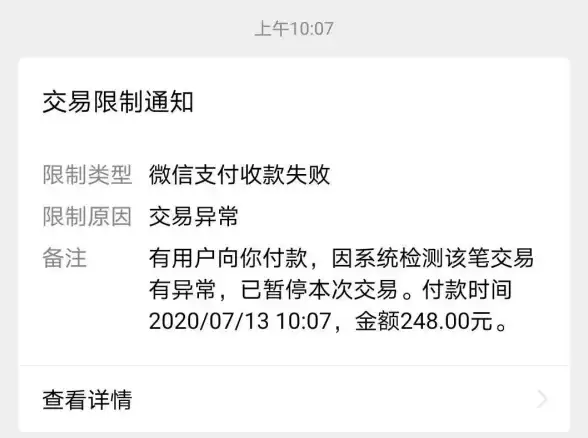

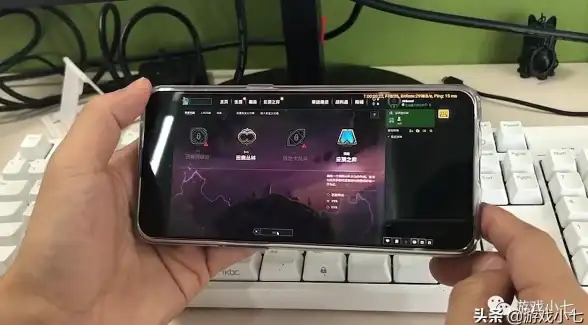

发表评论